温馨提示:这篇文章已超过452天没有更新,请注意相关的内容是否还可用!
摘要:腾讯云服务器文件夹复制粘贴操作指南,步骤教程详细讲解。用户可以通过服务器管理界面,找到需要复制的文件夹,选择复制命令,然后粘贴到目标位置。操作简便易懂,适用于腾讯云服务器用户,帮助快速完成文件夹复制粘贴操作。重复的内容提示注意控制篇幅,避免冗余。
腾讯云服务器文件夹复制粘贴操作指南
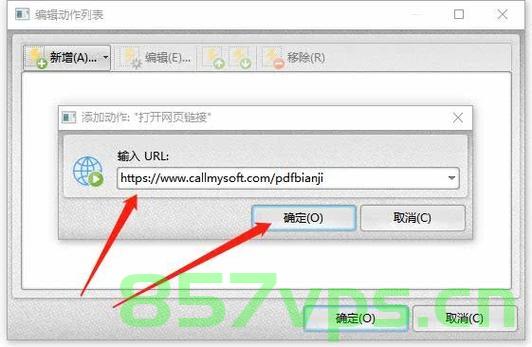
本指南旨在帮助腾讯云服务器的用户轻松掌握文件夹的复制粘贴操作,通过简单的步骤,您将能够高效地在腾讯云服务器上管理文件夹。
登录腾讯云服务器
1、使用正确的用户名和密码,通过SSH协议安全登录到您的腾讯云服务器。
打开终端窗口
1、成功登录后,您将看到一个终端窗口,这是执行服务器管理命令的核心工具。
复制文件夹
1、在终端中,使用cp命令复制文件夹,要复制名为“源文件夹”的目录到名为“目标文件夹”的目录中,请运行以下命令:cp -r 源文件夹 目标文件夹,这里的-r参数表示递归复制,确保整个文件夹结构及其内容都被复制。
移动(粘贴)文件夹
1、在Linux系统中,mv命令用于移动文件或文件夹,若您想将之前复制的文件夹移至另一个位置或名为“新目标文件夹”的目录中,请运行命令:mv 源文件夹 新目标文件夹,此命令会将源文件夹移至新目标文件夹中。
确认复制粘贴操作成功
1、完成复制粘贴操作后,执行ls命令查看当前目录下的文件和文件夹,确认操作是否成功,您也可以在终端中使用cd命令进入目标文件夹,再次运行ls命令来确认源文件夹是否已出现在目标文件夹中。
注意事项与常见问题解答
1、在进行任何文件操作之前,强烈建议您备份重要数据以防万一。
2、仔细确认路径和文件夹名称,避免误操作导致数据丢失。
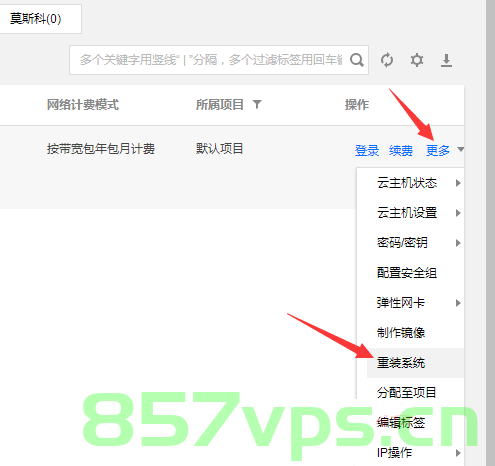
3、除了使用cp和mv命令,rsync命令也是一个好选择,特别是对于大型文件的复制,命令为:rsync -avz 源文件夹 目标文件夹,rsync支持断点续传,更加稳定和可靠。
4、若遇到权限问题,确保您使用的用户具有足够的权限来执行操作或联系服务器管理员协助。
5、对于初次使用者或不熟悉命令行操作的用户,建议先在本地的机器上通过图形界面进行文件操作练习,再尝试在服务器上操作。
6、常见问题和解决方案包括:遇到权限不足问题、大文件或大量文件的复制中断问题、如何避免过度优化等,针对这些问题,都有相应的解决方法和注意事项。
7、优化网站SEO排名时,需要关注关键词研究、网站结构优化、内容优化、外部链接建设等方面,也需要使用搜索引擎分析工具、关键词分析工具等辅助工具进行评估和优化,虽然个人也可以进行一些基本的优化工作,但专业的团队可以提供更全面和专业的服务,提高网站的SEO排名效果,在优化过程中,要避免过度优化和常见的错误,如过度堆砌关键词、忽视用户体验等,优化后,可以通过搜索引擎的排名、网站流量等指标来评估效果。
希望以上内容能对您有所帮助!






还没有评论,来说两句吧...